Convertir et éditer les fichiers vidéo, audio et les images sur Windows et Mac avec Aiseesoft Convertisseur Vidéo Ultime en un clic.
Télécharger TéléchargerConvertir et éditer les fichiers vidéo, audio et les images sur Windows et Mac avec Aiseesoft Convertisseur Vidéo Ultime en un clic.
Télécharger TéléchargerVous avez entendu parler de la fondation xiph.org ? C'est une organisation à but non lucratif qui s'efforce de promouvoir des formats multimédias ouverts et libres de droits. Son principal projet s'appelle OGG. Il permet d'encoder des fichiers audio (OGA) ou vidéo (OGV). Mais comment OGV fonctionne-t-il ? Comment faire pour le lire sur ordinateur ? Comment le convertir vers un format plus répandu ? Ou même comment convertir une vidéo vers le format OGV ? Voici un petit guide pour éclairer ces quelques interrogations.

Un fichier OGV est un conteneur de données binaires, capable de stocker des pistes audio (encodé avec les codecs Vorbis ou Opus), des pistes vidéos (encodée avec Theora, un dérivé du vieux codec VP3) et du texte (pour les sous-titres). Il est tout désigné pour stocker un film multilingue. Par contre il n'utilise pas les codecs qu'on retrouve dans MP4, AVI et MKV comme le H.264, et cela nuit un peu à sa compatibilité.
Notez cependant que beaucoup d'explorateurs web savent l'ouvrir (Chrome, Mozilla Firefox, Edge, Opera, Safari, etc.) C'est donc une bonne alternative aux formats WebM et MP4 pour les pages internet, notamment parce qu'il garde une bonne qualité même à faible débit.
C'est un format cross-plateforme. Il n'est pas développé par un producteur de système d'exploitation comme Apple ou Microsoft. Il est par conséquent relativement facile à ouvrir sur n'importe quel système, y compris Linux, Android et iOS.
OGV utilise ses propres codecs libres et ouverts. Il accepte les définitions élevées, jusqu'à 4K.
À définition égale, la taille des fichiers OGV ou MP4 est similaire. Pour les vidéos encodées en faible débit, la qualité sera plus belle sur OGV que sur MP4. Pour les définitions élevées comme 5K ou 8K, il vaut mieux choisir MP4 (la taille sera plus faible).
Du côté de la compatibilité, OGV n'a pas à rougir face à MP4, même s'il fait moins bien. En effet la fondation xiph.org offre gratuitement des plug-ins pour Windows et Mac OS, afin de lire les vidéos OGV dans les lecteurs QuickTime et Windows Media Player.
La comparaison sur le plan de la taille ressemble beaucoup à celle de MP4 : à faible débit la qualité d'OGV est meilleure que celle d'AVI. La taille des fichiers est semblable.
Pour ce qui est de la compatibilité, AVI est adapté aux système Windows et aux vieux lecteurs multimédia de salon. La plupart des téléviseurs numériques, même récents, échoueront à ouvrir une vidéo OGV. Par contre dans un explorateur web, c'est AVI qui sera impossible à ouvrir, et OGV qui se lira sans problème.
OGV et MKV partagent quelques points communs : MKV est capable d'utiliser les codecs chers à OGV (Vorbis, Opus et Theora), les deux peuvent contenir données audio, vidéo et textuelles.
Leur différence, c'est la compatibilité. OGV s'ouvre facilement dans la plupart des navigateurs internet, mais pas MKV. En revanche MKV s'ouvre sur la plupart des téléviseurs numériques, au contraire d'OGV.
| Format | Codec Vidéo | Codec Audio | Sous-titres | Système |
|---|---|---|---|---|
| OGV | Theora | Vorbis, Opus | oui | Multiplateforme |
| MP4 | H.264, H.265, MPEG-4 | AAC, MP3, ALAC, FLAC, Opus | MPEG-4 Timed Text | Multiplateforme |
| AVI | DivX, Xvid, DV, Mpeg2/4, H.264 etc. | AC3, mp3, PCM, etc. | Windows et lecteurs DVD. | |
| MKV | DivX, Xvid, RealVideo, H.264, Theora, VP8, H.265 | Vorbis, AAC, MP3, AC3, DTS, PCM, WV et FLAC. | STR, SSA, ASS, VobSub, etc. | Multiplateforme |
La réponse la plus simple à "comment ouvrir un fichier OGV", c'est VLC. Que ce soit sur Linux, Mac OS, Windows, Android ou iOS, le lecteur multimédia VLC pourra ouvrir ce format. Si on se restreint à Windows et Mac OS, alors on peut lire OGV dans leur lecteurs multimédia natifs, moyennant le téléchargement d'un plug-in gratuit sur le site web de la fondation xiph.org.
Ou alors, vous pouvez essayer une solution clé en main et très simple d'utilisation comme Aiseesoft Blu-ray Player. C'est un lecteur de disques DVD et Blu-ray, ainsi que de fichiers multimédia qui connaît un très grand nombre de formats différents, dont OGV. Le rendu audio est excellent (le lecteur prend en charge aussi le Dolby Digital et le dts) et on peut même prendre des instantanés pendant la lecture très facilement.
Il a besoin de Windows 11, 10, 8 et 7 ou de Mac OS X pour fonctionner.
Étape 1 Ouvrir Aiseesoft Blu-ray Player sur l'ordinateur.
Étape 2 Cliquer sur "Ouvrir Fichier" pour ajouter la vidéo OGV (on peut aussi la glisser-déposer).
Étape 3 Presser le bouton lecture (dans le ruban inférieur).
Étape 4 Ajouter la vidéo suivante à l'aide de l'icône "dossier".
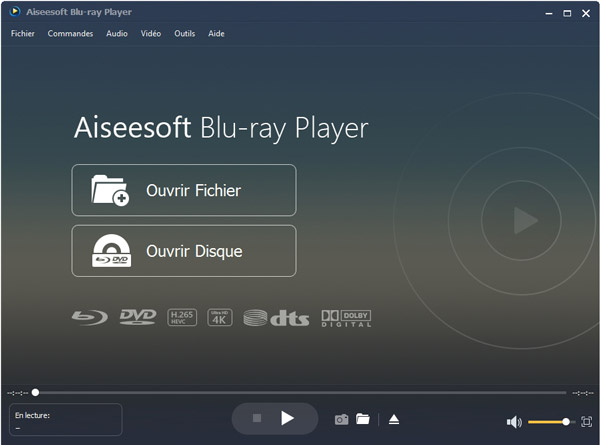 Aiseesoft Blu-Ray Player
Aiseesoft Blu-Ray Player On peut convertir un fichier OGV en MP4 ou en AVI pour pouvoir le lire plus facilement sur n'importe quel appareil, y compris de vieux téléviseurs numériques. On peut aussi convertir une vidéo AVI en OGV pour bénéficier de son excellente compatibilité avec les explorateurs web.
Quel que soit le sens de conversion, vous pouvez vous appuyer sur Aiseesoft Convertisseur Vidéo Ultime. C'est un convertisseur de qualité professionnelle capable de traiter les définitions jusqu'à 8K et convertir un grand nombre de format audio-vidéo différents. Sa boîte à outils vous aidera en plus à éditer et améliorer très simplement vos vidéos. Il travaille rapidement et ne dégrade pas la qualité des images ou du son lors de la conversion. Il est conçu pour Windows 11, 10, 8 et 7 ou Mac OS X 10.12 et ultérieur.
La conversion depuis ou vers OGV se déroule comme suit:
Étape 1 Installer et lancer Aiseesoft Convertisseur Vidéo Ultime.
Étape 2 Se placer dans l'onglet Convertisseur.
Étape 3 Cliquer sur Ajouter Fichier(s) pour ajouter les fichiers à transformer.
Étape 4 Sélectionner le format de conversion (la liste est en haut à droite, et se présente sous la forme d'un tableau).
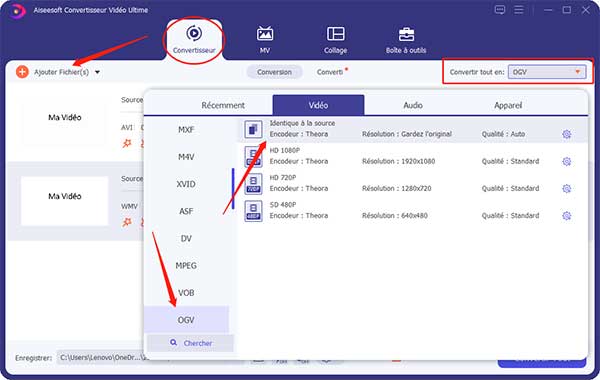 Choisir le format OGV
Choisir le format OGV
Étape 5Choisir le dossier de sauvegarde.
Étape 6Cliquer sur Convertir Tout.
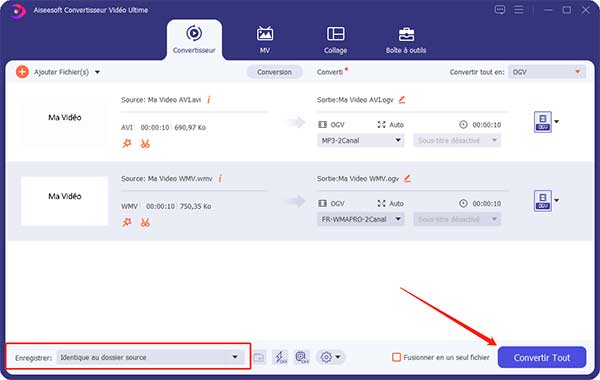 Convertir une vidéo en M4V
Convertir une vidéo en M4V Conclusion
OGV est un bon format vidéo, mais qui est encore un peu confidentiel. Vous pourrez pourtant l'ouvrir relativement facilement avec un lecteur Aiseesoft Blu-ray Player, ou sinon dans un explorateur web. Si votre idée est plutôt de convertir, alors, vous pouvez essayer gratuitement Aiseesoft Convertisseur Vidéo Ultime, un logiciel qui travaille vite et dont l'interface est simple et conviviale. Il est aussi excellent pour compresser une vidéo.
Plus de Savoirs
 Rejoignez la discussion et partagez votre voix ici
Rejoignez la discussion et partagez votre voix ici